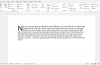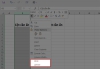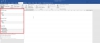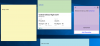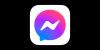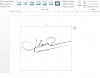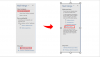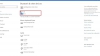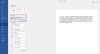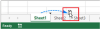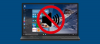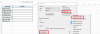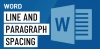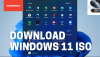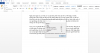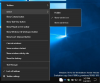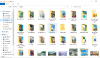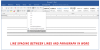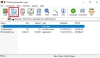Word là một phần mềm soạn thảo văn bản thuận tiện với nhiều hỗ trợ cho người sử dụng. Với những tính năng từ cơ bản đến nâng cao, Word giúp cho công tác quản trị thông tin và tệp văn bản trở nên dễ dàng hơn. Trong một số trường hợp, áp dụng các cách đổi tên file Word khác nhau sẽ giúp cho người sử dụng quản lý các tệp Word tốt hơn.
Đây là một thủ thuật tin học văn phòng đơn giản, ít thao tác nhưng đem lại hiệu quả cao. Hãy cùng nhau tìm hiểu cách đổi tên file trên máy tính qua bài viết sau đây nhé!
Table of Contents
Lợi ích mà thao tác đổi tên file Word mang lại
Để trở thành một trong những thao tác tin học văn phòng có ứng dụng cao thì rõ ràng thủ thuật đổi tên file Word phải đem đến những giá trị, lợi ích lớn cho người sử dụng. Dưới đây là những điều mà người sử dụng quan tâm khi thực hiện thao tác này:
- Giúp người soạn thảo nhận biết nội dung trong file Word sau khi lưu lại.
- Dễ dàng quản lý thông tin trong các tệp văn bản số lượng lớn.
- Giúp phân biệt các file Word có nội dung khác nhau.
Những các đổi tên file Word đơn giản, dễ thực hiện
Có khá nhiều cách đổi tên file Word mà người sử dụng có thể áp dụng trong quá trình soạn thảo văn bản hiện tại, tuy nhiên không phải phương pháp nào cũng đơn giản và dễ ứng dụng. Dưới đây là những bước cơ bản mà bạn có thể thực hiện.
Cách 1: Đổi tên file bằng phương pháp nhấp chuột phải
Cách đổi tên file Word 2016, 2019,.. hay bất cứ phiên bản Word nào khác thì không có quá nhiều sự khác biệt. Để đổi tên file bằng phương pháp nhấp chuột phải, bạn cần thực hiện các bước sau:
Bước 1: Truy cập vào thư mục mà bạn đã lưu file Word cần đổi tên
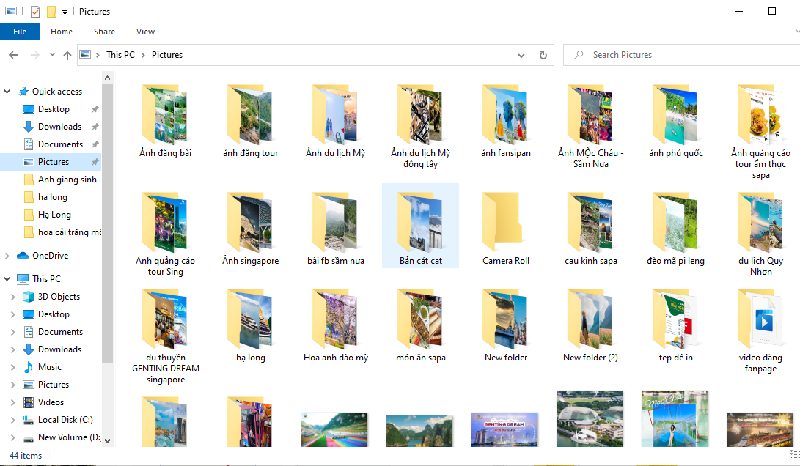
Bước 2: Chọn tài liệu cần đổi tên và nhấp chuột phải vào tài liệu đó
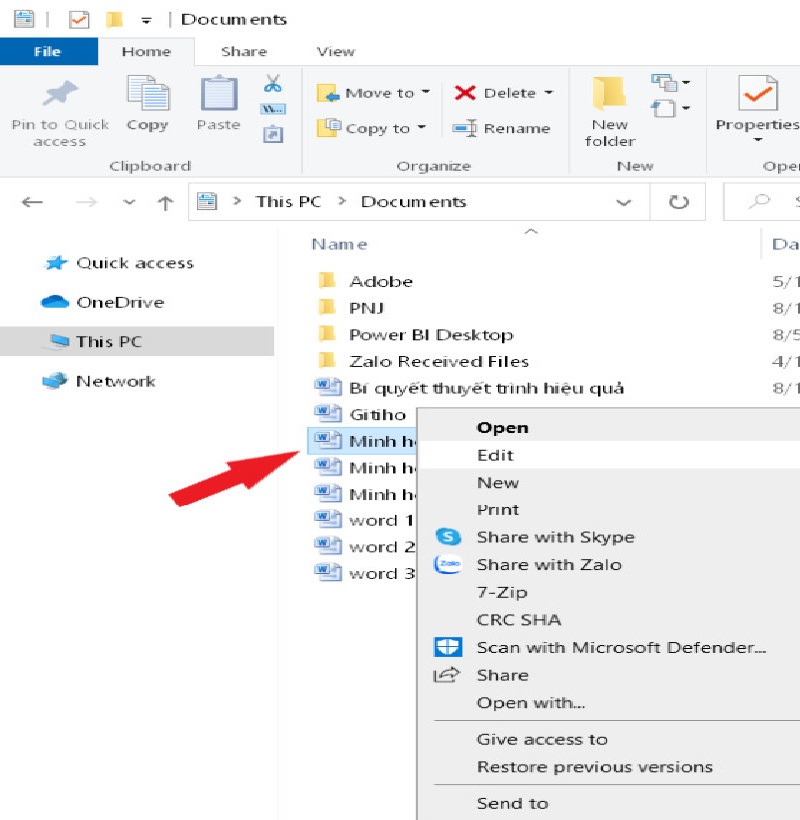
Bước 3: Chọn Rename vào trong hộp thoại và điền tên file Word mà bạn muốn
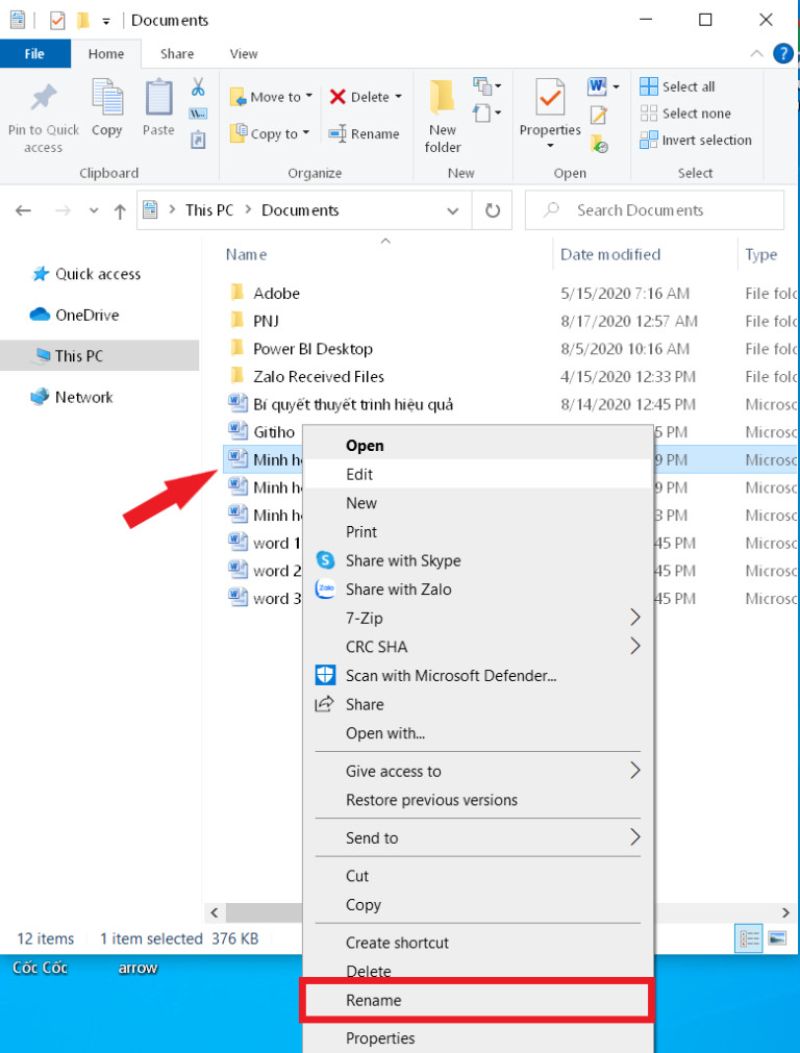
Bước 4: Nhấn Enter hoặc nhấp chuột vào khoảng trống để xác nhận tên file Word.
Cách 2: Đổi tên file bằng thao tác Save As
Bên cạnh cách đổi tên trên, người sử dụng vẫn có thể sử dụng tính năng Save As trên Word để đổi tên file của mình. Các bước thực hiện như sau:
Bước 1: Mở file Word mà bạn muốn đổi tên, nhấn vào phần File rồi lựa chọn mục Save As.
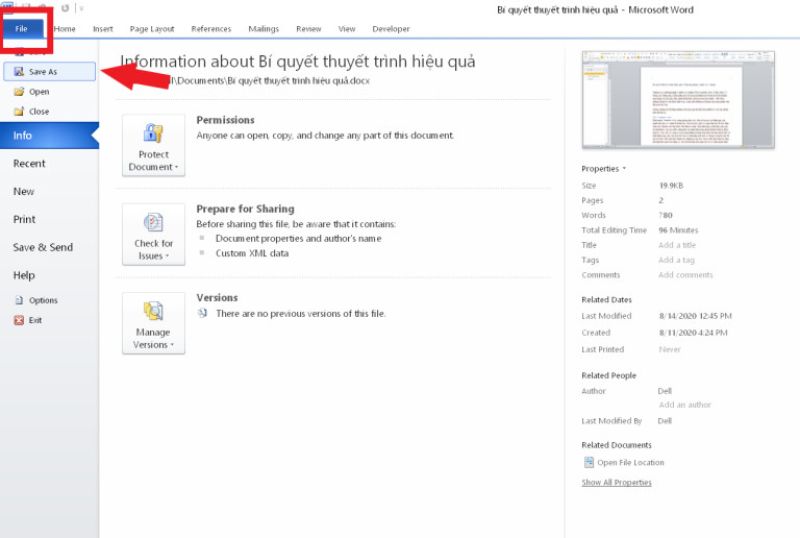
Bước 2: Khi có hộp thoại mới mở ra thì điền tên File mà bạn muốn đổi vào phần File Name.
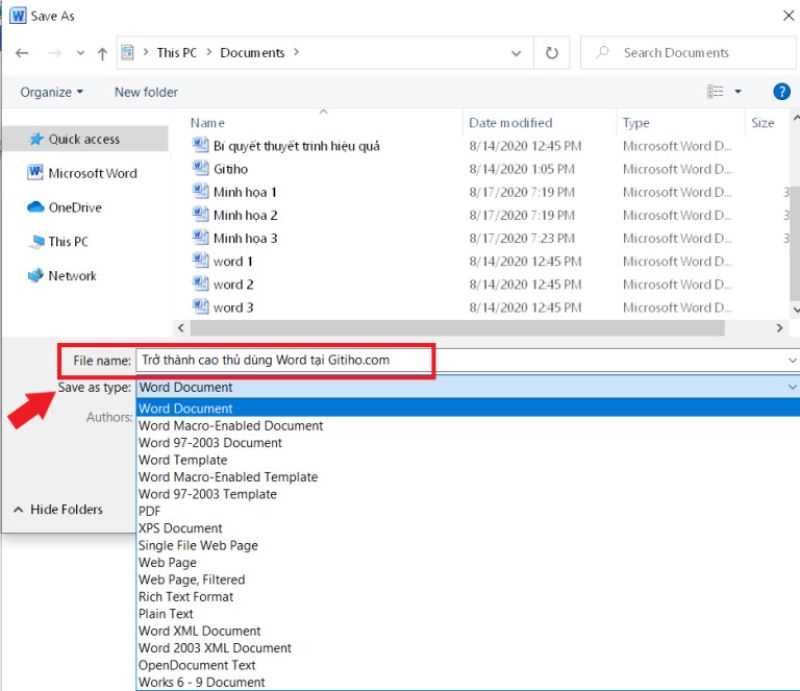
Bước 3: Nhấn Enter để xác nhận thông tin đã đổi.
Khi sử dụng thao tác này, bạn đang tạo ra một tệp Word hoàn toàn mới so với tệp cũ mà bạn đã soạn thảo, hãy cẩn trọng trong việc quản lý thông tin.
Có thể thấy rằng, hiểu rõ về cách đổi tên file Word rất quan trọng trong quá trình quản lý các tệp thông tin của người sử dụng. Bạn cần hiểu rõ những thao tác tin học văn phòng này để giải quyết công việc tốt hơn. Đừng quên phần mềm chat trên website của chúng tôi sẽ hỗ trợ bạn bất cứ lúc nào!
Các sản phẩm windows bản quyền khuyên dùng: